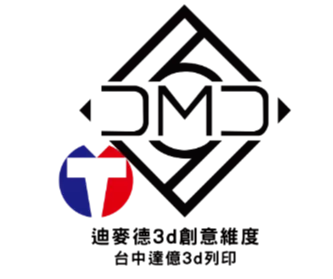安全外殼的攝影機網路配置
2025-09-26#1 為什麼攝影機網路配置是必要的?
配置攝影機網路可確保雷射單元和攝影機連接到同一網絡,實現無縫通訊並啟動所有攝影機功能。
#2 如何設定攝影機網路?
步驟 1:將您的 LP 機器連接到網絡
啟動 LaserPecker Design Space App,點選右上角的「+」圖示。選擇“LP5”機器型號,並選擇要連接的雷射單元。
輸入Wi-Fi密碼(為防止輸入錯誤,建議開啟密碼預覽),點選下一步,等待網路設定成功(連線成功後雷射單元指示燈常亮藍色)。
成功後,雷射裝置指示燈將變為穩定的藍色,並且應用程式將返回主螢幕。
步驟 2:設定相機網絡
確保您的 LP 裝置已連接至網路。點選「創建」進入創建畫面。然後點選「相機快照」設定相機的網路。
同時,長按安全罩上的攝影鍵3秒,直到指示燈慢閃,表示攝影機已準備好進行配網(如果安全罩上的指示燈已慢閃,可以跳過此步驟)
在「選擇Wi-Fi」畫面上,您需要選擇LP機器的Wi-Fi網路並再次輸入密碼。
步驟 3:將手機連接到相機熱點
請依照螢幕上的指示操作,然後點選「開啟 Wi-Fi 設定」。將手機連接到相機的熱點(名為 LP-CAM-****)。
返回 LDS 主畫面。如果相機指示燈呈白色常亮,則表示相機網路配置已完成。如果沒有,請重試或排除可能存在的問題。
步驟 4:將 LP 機器重新連接到先前的網絡
設定好相機後,將手機重新連接到原來的 Wi-Fi 網絡,並將 LP 機器重新連接到相同網路。
現在,攝影機網路設定過程已完成
*如何檢查您的相機是否在 LDS 應用程式上可用?
完成攝影機網路配置並將裝置重新連接到先前的網路後,您可以選擇合適的攝影機範本。選擇相機模板後,點擊「刷新」即可使用攝影機拍攝快照。如果快照出現在 LDS 面板上,則表示相機已成功連線。如果沒有,您可能需要排除攝影機網路設定的故障或重新配置攝影機網路。
*如何檢查您的相機是否可在 LDS PC 軟體上使用?
首先,透過 LDS 應用程式設定攝影機網路。然後,將您的 LP 機器和電腦連接到與攝影機相同的 Wi-Fi 網路。
如果PC軟體右下角出現“正在處理”,則表示LDS PC軟體與相機的連接已成功建立。
現在,您可以選擇一個相機模板,然後點擊「刷新」圖示來拍攝快照。如果快照出現在 LDS 畫布上,則表示相機連接成功。
#3 找不到相機 - 解決相機連接問題
問題描述:
開啟LP機器電源並連接到LDS後,未偵測到攝影機。
解決「未找到相機」問題的步驟
步驟 1:確保機器的韌體版本為V8.0.2 或更高版本。 (低於此版本的韌體無法偵測到相機。)
第二步:檢查目前網路訊號是否穩定、強。
步驟3:檢查行動裝置和機器是否在同一個無線網路下。
步驟 4:從機器上拔下兩條 USB 電纜,然後將它們重新連接到不同的 USB 端口,並檢查通訊是否已恢復。
步驟5:如果仍然找不到相機,請嘗試使用新的USB-C電纜連接LP機器和安全外殼。
步驟6:檢查USB埠是否鬆脫或損壞。如果硬體出現問題,請透過 support@laserpecker.com 聯絡我們,進行進一步的測試和維修。